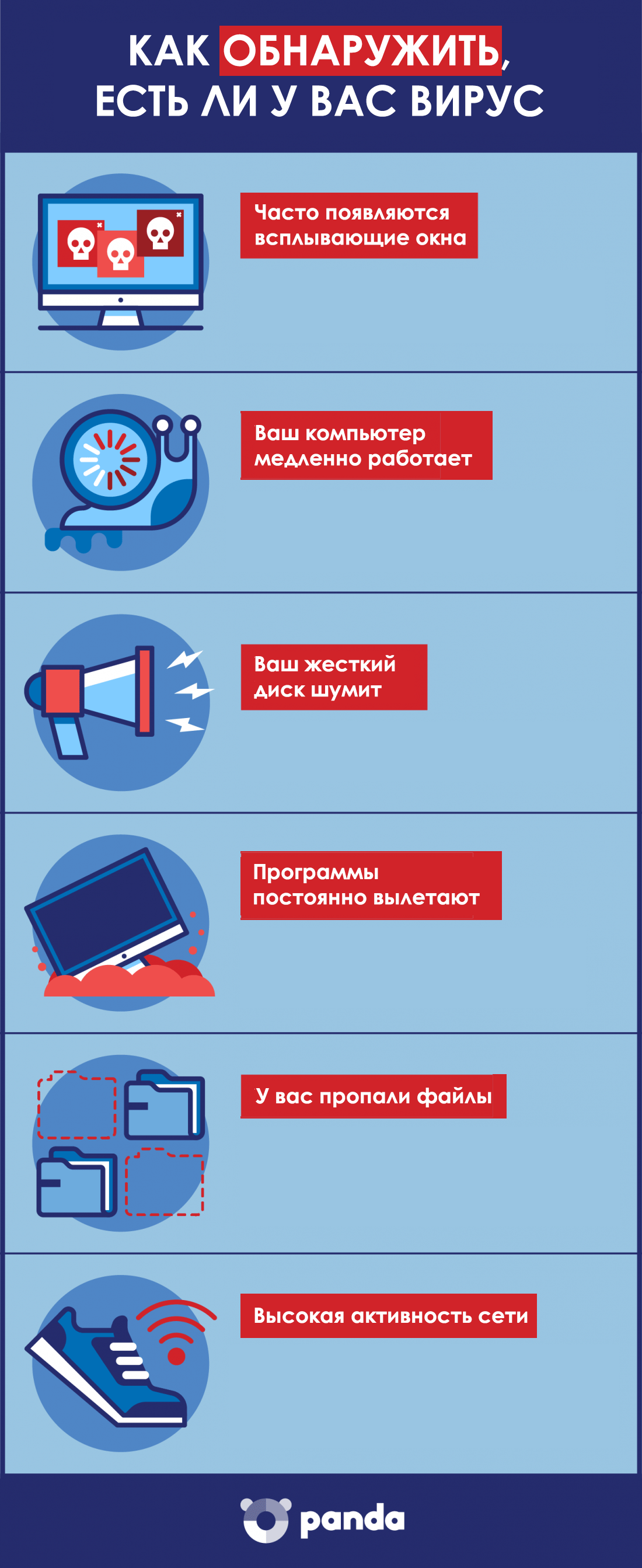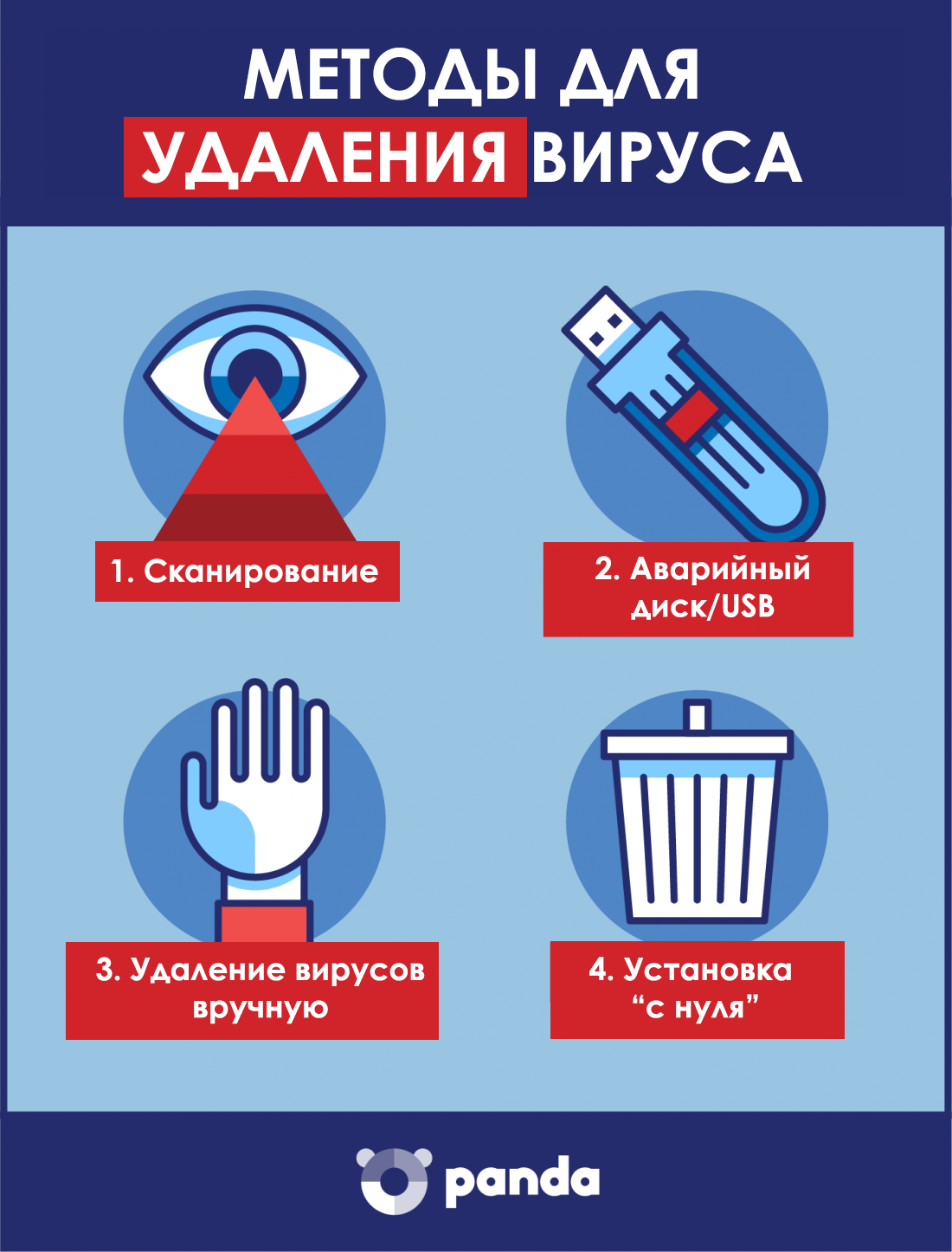Компьютерные вирусы и методы борьбы с ними
Компьютерные вирусы. Что это такое и как с этим бороться? На эту тему уже написаны десятки книг и сотни статей, борьбой с компьютерными вирусами профессионально занимаются сотни (или тысячи) специалистов в десятках (а может быть, сотнях) компаний. Казалось бы, тема эта не настолько сложна и актуальна, чтобы быть объектом такого пристального внимания. Однако это не так. Компьютерные вирусы были и остаются одной из наиболее распространенных причин потери информации. Известны случаи, когда вирусы блокировали работу организаций и предприятий. Более того, несколько лет назад был зафиксирован случай, когда компьютерный вирус стал причиной гибели человека — в одном из госпиталей Нидерландов пациент получил летальную дозу морфия по той причине, что компьютер был заражен вирусом и выдавал неверную информацию.
Несмотря на огромные усилия конкурирующих между собой антивирусных фирм, убытки, приносимые компьютерными вирусами, не падают и достигают астрономических величин в сотни миллионов долларов ежегодно. Эти оценки явно занижены, поскольку известно становится лишь о части подобных инцидентов.
При этом следует иметь в виду, что антивирусные программы и «железо» не дают полной гарантии защиты от вирусов. Примерно так же плохо обстоят дела на другой стороне тандема «человек-компьютер». Как пользователи, так и профессионалы-программисты часто не имеют даже навыков «самообороны», а их представления о вирусе порой являются поверхностными. Что же такое компьютерный вирус?
Компьютерные вирусы, их анализ и разработка методов обнаружения и лечения.
Компьютерный вирус – это специально написанная программа, обязательным (необходимым) свойством которого является возможность создавать свои дубликаты (не обязательно совпадающие с оригиналом) и внедрять их в вычислительные сети и/или файлы, системные области компьютера и прочие выполняемые объекты. При этом дубликаты сохраняют способность к дальнейшему распространению.
Классификация компьютерных вирусов
Вирусы можно разделить на классы по следующим основным признакам:
- среда обитания;
- операционная система (ОС);
- особенности алгоритма работы;
- деструктивные возможности.
по среде обитания вирусы можно разделить на:
Файловые вирусы либо различными способами внедряются в выполняемые файлы (наиболее распространенный тип вирусов), либо создают файлы-двойники (компаньон-вирусы), либо используют особенности организации файловой системы (link-вирусы).
Загрузочные вирусы записывают себя либо в загрузочный сектор диска (boot-сектор), либо в сектор, содержащий системный загрузчик винчестера (Master Boot Record), либо меняют указатель на активный boot-сектор.
Макро-вирусы заражают файлы-документы и электронные таблицы нескольких популярных редакторов.
Сетевые вирусы используют для своего распространения протоколы или команды компьютерных сетей и электронной почты.
Существует большое количество сочетаний — например, файлово-загрузочные вирусы, заражающие как файлы, так и загрузочные сектора дисков. Такие вирусы, как правило, имеют довольно сложный алгоритм работы, часто применяют оригинальные методы проникновения в систему, используют стелс и полиморфик-технологии. Другой пример такого сочетания — сетевой макро-вирус, который не только заражает редактируемые документы, но и рассылает свои копии по электронной почте.
Заражаемая операционная система (вернее, ОС, объекты которой подвержены заражению) является вторым уровнем деления вирусов на классы. Каждый файловый или сетевой вирус заражает файлы какой-либо одной или нескольких OS — DOS, Windows, Win95/NT, OS/2 и т.д. Макро-вирусы заражают файлы форматов Word, Excel, Office97. Загрузочные вирусы также ориентированы на конкретные форматы расположения системных данных в загрузочных секторах дисков.
Среди особенностей алгоритма работы вирусов выделяются следующие пункты:
- резидентность;
- использование стелс-алгоритмов;
- самошифрование и полиморфичность;
- использование нестандартных приемов.
Резидентный вирус при инфицировании компьютера оставляет в оперативной памяти свою резидентную часть, которая затем перехватывает обращения операционной системы к объектам заражения и внедряется в них. Резидентные вирусы находятся в памяти и являются активными вплоть до выключения компьютера или перезагрузки операционной системы. Нерезидентные вирусы не заражают память компьютера и сохраняют активность ограниченное время. Некоторые вирусы оставляют в оперативной памяти небольшие резидентные программы, которые не распространяют вирус. Такие вирусы считаются нерезидентными.
Резидентными можно считать макро-вирусы, посколько они постоянно присутствуют в памяти компьютера на все время работы зараженного редактора. При этом роль операционной системы берет на себя редактор, а понятие «перезагрузка операционной системы» трактуется как выход из редактора.
В многозадачных операционных системах время «жизни» резидентного DOS-вируса также может быть ограничено моментом закрытия зараженного DOS-окна, а активность загрузочных вирусов в некоторых операционных системах ограничивается моментом инсталляции дисковых драйверов ОС.
Использование стелс — алгоритмов позволяет вирусам полностью или частично скрыть себя в системе. Наиболее распространенным стелс-алгоритмом является перехват запросов ОС на чтение/запись зараженных объектов. Стелс-вирусы при этом либо временно лечат их, либо «подставляют» вместо себя незараженные участки информации. В случае макровирусов наиболее популярный способ — запрет вызовов меню просмотра макросов. Один из первых файловых стелс-вирусов — вирус «Frodo», первый загрузочный стелс-вирус — «Brain».
Самошифрование и полиморфичность используются практически всеми типами вирусов для того, чтобы максимально усложнить процедуру детектирования вируса. Полиморфик-вирусы (polymorphic) — это достаточно трудно обнаружимые вирусы, не имеющие сигнатур, т.е. не содержащие ни одного постоянного участка кода. В большинстве случаев два образца одного и того же полиморфик-вируса не будут иметь ни одного совпадения. Это достигается шифрованием основного тела вируса и модификациями программы-расшифровщика.
Различные нестандартные приемы часто используются в вирусах для того, чтобы как можно глубже спрятать себя в ядре ОС (как это делает вирус «ЗАРАЗА»), защитить от обнаружения свою резидентную копию (вирусы «ТРУО», «Trout2»)? затруднить лечение от вируса (например, поместив свою копию в Flash-BIOS) и т.д.
По деструктивным возможностям вирусы можно разделить на:
- безвредные, т.е. никак не влияющие на работу компьютера (кроме уменьшения свободной памяти на диске в результате своего распространения);
- неопасные, влияние которых ограничивается уменьшением свободной памяти на диске и графическими, звуковыми и пр. эффектами;
- опасные вирусы, которые могут привести к серьезным сбоям в работе компьютера;
- очень опасные, в алгоритм работы которых, заведомо заложены процедуры, которые могут привести к потере программ, уничтожить данные, стереть необходимую для работы компьютера информацию, записанную в системных областях памяти, и даже, как гласит одна из непроверенных компьютерных легенд, способствовать быстрому износу движущихся частей механизмов — вводить в резонанс и разрушать головки некоторых типов винчестеров.
Но даже если в алгоритме вируса не найдено ветвей, наносящих ущерб системе, этот вирус нельзя с полной уверенностью назвать безвредным, так как проникновение его в компьютер может вызвать непредсказуемые и порой катастрофические последствия. Ведь вирус, как и всякая программа, имеет ошибки, в результате которых могут быть испорчены как файлы, так и сектора дисков (например, вполне безобидный на первый взгляд вирус «DenZuk» довольно корректно работает с 360К дискетами, но может уничтожить информацию на дискетах большего объема). До сих пор попадаются вирусы, определяющие «СОМ или ЕХЕ» не по внутреннему формату файла, а по его расширению. Естественно, что при несовпадении формата и расширения имени файл после заражения оказывается неработоспособным. Возможно также «заклинивание» резидентного вируса и системы при использовании новых версий DOS, при работе в Windows или с другими мощными программными системами. И так далее. Загрузочные вирусы; Макровирусы; Полиморфик-вирусы; Прочие «вредные программы»; Резидентные вирусы; Сетевые вирусы; Стелс-вирусы; Файловые вирусы; IRC-черви.
Методы обнаружения и удаления компьютерных вирусов
При работе с современным персональным компьютером пользователя (а особенно начинающего) может подстерегать множество неприятностей: потеря данных, зависание системы, выход из строя отдельных частей компьютера и другие. Одной из причин этих проблем (наряду с ошибками в программном обеспечении) и неумелыми действиями самого оператора ПЭВМ, могут быть проникшие в систему компьютерные вирусы. Эти программы подобно биологическим вирусам размножаются, записываясь в системные области диска, или, приписываясь к файлам, производят различные нежелательные действия, которые, зачастую, имеют катастрофические последствия. Чтобы не стать жертвой этой напасти, каждому пользователю следует хорошо знать принципы защиты от компьютерных вирусов.
Способы противодействия компьютерным вирусам можно разделить на несколько групп: профилактика вирусного заражения и уменьшение предполагаемого ущерба от такого заражения; методика использования антивирусных программ, в том числе обезвреживание и удаление известного вируса; способы обнаружения и удаления неизвестного вируса.
- Анализ алгоритма вируса
- Антивирусные программы
- Восстановление пораженных объектов
- Обнаружение неизвестного вируса
- Профилактика заражения компьютера
С давних времён известно, что к любому яду рано или поздно можно найти противоядие. Таким противоядием в компьютерном мире стали программы, называемые антивирусными. Данные программы можно классифицировать по пяти основным группам: фильтры, детекторы, ревизоры, доктора и вакцинагоры.
Антивирусы-фильтры — это резидентные программы, которые оповещают пользователя о всех попытках какой-либо программы записаться на диск, а уж тем более отформатировать его, а также о других подозрительных действиях (например о попытках изменить установки CMOS). При этом выводится запрос о разрешении или запрещении данного действия. Принцип работы этих программ основан на перехвате соответствующих векторов прерываний. К преимуществу программ этого класса по сравнению с программами-детекторами можно отнести универсальность по отношению, как к известным, так и неизвестным вирусам, тогда как детекторы пишутся под конкретные, известные на данный момент программисту виды. Это особенно актуально сейчас, когда появилось множество вирусов-мутантов, не имеющих постоянного кода. Однако, программы-фильтры не могут отслеживать вирусы, обращающиеся непосредственно к BIOS, а также ВООТ-вирусы, активизирующиеся ещё до запуска антивируса, в начальной стадии загрузки DOS, К недостаткам также можно отнести частую выдачу запросов на осуществление какой-либо операции: ответы на вопросы отнимают у пользователя много времени и действуют ему на нервы. При установке некоторых антивирусов-фильтров могут возникать конфликты с другими резидентными программами, использующими те же прерывания, которые просто перестают работать.
Наибольшее распространение в нашей стране получили программы-детекторы, а вернее программы, объединяющие в себе детектор и доктор. Наиболее известные представители этого класса — Aidstest, Doctor Web, Microsoft AntiVims, антивирус Касперского и др. .Антивирусы-детекторы рассчитаны на конкретные вирусы и основаны на сравнении последовательности кодов содержащихся в теле вируса с кодами проверяемых программ. Такие программы нужно регулярно обновлять, так как они быстро устаревают и не могут обнаруживать новые виды вирусов. Ревизоры — программы, которые анализируют текущее состояние файлов и системных областей диска и сравнивают его с информацией, сохранённой ранее в одном из файлов данных ревизора. При этом проверяется состояние BOOT-сектора, таблицы FAT, а также длина файлов, их время создания, атрибуты, контрольная сумма. Анализируя сообщения программы-ревизора, пользователь может решить, чем вызваны изменения: вирусом или нет. При выдаче такого рода сообщений не следует предаваться панике, так как причиной изменений, например, длины программы может быть вовсе и не вирус. Так был случай, когда один начинающий пользователь не на шутку перепутался, когда антивирус AVSP выдал ему сообщение об изменениях в файле CONFIG.SYS. Оказалось, что до этого на компьютер была осуществлена инсталляция менеджера памяти QEMM, который пишет свой драйвер в CONFIG.SYS.
К последней группе относятся самые антивирусы — вакцинаторы. Они записывают в вакцинируемую программу признаки конкретного вируса так, что вирус считает ее уже зараженной.
Все эти программы универсальные и перспективные, сочетающие функции антивирусного сканера, резидентного сторожа и доктора.
В качестве перспективного подхода к защите от компьютерных вирусов в последние годы все чаще применяется сочетание программных и аппаратных методов защиты. Среди аппаратных устройств такого плана можно отметить специальные антивирусные платы, которые вставляются в стандартные слоты расширения компьютера.
Список литературы
- В.Э.Фигурнов «IBM PC для пользователя”. Уфа, ПК «Дегтярёв и сын», 1993 г.
- Ф.Файтс, П.Джонстон, М.Кратц «Компьютерный вирус: проблемы и прогноз». Москва, «Мир», 1993 г.
- Н.Н.Безруков «Классификация компьютерных вирусов MS-DOS и методы защиты от них». Москва, СП «ICE», 1990 г.
- Йорг Шиб «MS-DOS 22 за 5 минут». Москва, «Бином», 1995 г.
- Газета «Компьютерра» за 26 сентября 1994 г.
- Документации на антивирусные программы.
- Собственный опыт
Источник
Как избавиться от вируса
Неприятное ощущение, когда вы узнали, что ваш компьютер или ноутбук заражен вирусом, ведь на жестком диске могут быть важные файлы, незаменимые фотографии или какой-то незавершенный проект, который вы забыли сохранить. Вирусы и вредоносные программы могут представлять собой значительную угрозу вашим данным и вашей персональной информации, а также могут негативно влиять на работу вашего компьютера.
Существует множество причин, почему ваш компьютер может начать работать медленно, но одна из причин – это наличие вредоносных программ, а потому в первую очередь необходимо обратить внимание на это. Т.к. избавиться от вирусов порой бывает достаточно сложно, то мы подготовили для вас пошаговое руководство от начала и до конца о том, как избавиться от вирусов.
Обнаружение вируса
Прежде чем углубиться в процесс очистки вашего компьютера, важно убедиться в том, есть ли у вас вирус или нет. Вот несколько явных признаков того, что компьютер может быть заражен вирусом:
- Часто появляются разные всплывающие окошки. Каждый раз, когда вы работаете на компьютере, они начинают вас досаждать своим появлением, при этом не всегда понятно, как их можно закрыть, и не всегда получается от них избавиться. Никогда не нажимайте на подозрительное всплывающее окно, даже если в нем говорится, что найден вирус, т.к. это может быть ложной антивирусной системой.
- Ваш компьютер работает медленно. Убедитесь, что все ваши приложения и системы обновлены. Если все равно он работает медленно, то возможно, что вирус «взломал» ваш браузер, используя рекламу или фишинговые сайты.
- Ваш жесткий диск шумит. Если ваш жесткий диск воспроизводит непрерывные шумы или периодически запускается, хотя на компьютере не осуществляется никакой деятельности, то это также признак того, что ваш компьютер может быть заражен.
- Программы постоянно вылетают. Если программы запускаются и закрываются автоматически, или ваша система случайным образом перезагружается или зависает, то ваш компьютер может быть заражен вирусом.
- У вас пропали файлы. Если у вас пропали файлы, которые вы точно не удаляли, то это может произойти в результате действий вредоносной программы, которые могут удалять файлы, перемещать их или зашифровывать таким образом, чтобы вы не смогли их открыть.
- Высокая сетевая активность. Если ваш WiFi активно работает и Интернет-трафик сильно вырос, хотя вы ничего «такого» не делаете, то вполне возможно, что вирус проник на ваш компьютер, чтобы отправлять информацию через Интернет туда и обратно.
Метод 1: Сканирование
Перед началом процесса удаления вирусов, проверьте, чтобы у вас были сделаны резервные копии всех ваших самых важных файлов. Это гарантирует вам, что все ценные файлы будут в безопасности, после чего можно будет начинать процесс очистки компьютера. Самое лучшее – это просканировать все ваши персональные данные перед тем, как вы скопируете их на какой-нибудь внешний жесткий диск. Существует множество программ для удаления шпионов/вирусов/вредоносных программ, причем большинство из них – бесплатные. Например, два бесплатных сканера для лечения вашего ПК всего за пару шагов: Panda Cloud Cleaner и Panda Cloud Cleaner для аварийного USB, которые мы обсудим чуть ниже.
Если вы еще не установили антивирусную программу, то обязательно сделайте это. Установите антивирусную систему, чтобы также защищаться от шифровальщиков, т.к. обе эти программы могут более эффективно сражаться против них. Затем перезагрузите ваш ПК в безопасном режиме. Вирус может получить доступ к вашему компьютеру, когда он запущен. Некоторые вирусы запускаются путем «присоединения» к какой-нибудь программе в автозагрузке при запуске Windows. Когда система запускается в безопасном режиме, то ваш компьютер будет запускать только самые важные системные файлы, не дав запуститься другим программам вместе с вирусами. Затем вы сможете их найти и удалить.
После завершения сканирования вы получите сводную информацию о найденных вредоносных программах. Проверьте список обнаружений, чтобы случайно не удалить легитимные программы и быть уверенным в том, что были удалены именно вредоносные программы. Затем перезагрузите ПК и проверьте его работу и быстродействие. Попробуйте открыть браузер или любую другую программу, с которой у вас ранее были проблемы. Если ваш компьютер стал работать хорошо, значит, скорее всего, он теперь свободен от вирусов.
Метод 2: Аварийный диск/USB
Если ваш компьютер не может запуститься в результате вируса, то вам необходимо использовать аварийный диск или USB. Аварийный USB позволяет вам сканировать компьютер без необходимости запуска его системы. Используя другой компьютер, скачайте ISO-образ файлов, предоставляемых вашей антивирусной компанией, и запишите их на диск или USB.
Затем запустите ваш компьютер с этого USB («флэшки») или диска вместо того, чтобы запускать Windows на вашем компьютере в привычном режиме, после чего запустите с этой аварийной «флэшки» специальную антивирусную программу. Т.к. система вашего компьютера не запущена, то вирус не должен вмешиваться в вашу работу, а потому у вас будет прекрасная возможность избавиться от вируса. Большинство компьютеров можно спокойно запустить с аварийного USB, просто подключив ее перед включением компьютера. Нажмите здесь, чтобы получить более подробную информацию о Panda Cloud Cleaner для аварийного USB.
Метод 3: Ручное удаление вируса
Некоторые вирусы могут быть удалены только вручную. Но делать это можно только в том случае, если вы хорошо знаете Windows и знаете, как просматривать и удалять программные файлы. Если вы чувствуете себя вполне уверенно, то скачайте AutoRuns, который позволяет вам точно увидеть, что именно работает на вашем компьютере и как можно от этого избавиться. После того, как вы загрузили AutoRuns, проверьте, что он находится в удобном месте (папке), куда вы сможете быстро обратиться позже при необходимости.
Запустите программу и помните, что есть множество моментов, которые могут быть незнакомы. Чтобы упростить процесс, отключите отчетность о некоторых подписанных службах Microsoft и программах, о которых вы точно знаете, что они не являются вредоносными. Отфильтруйте параметры, чтобы проверять подписи кода, включите пустые локации и скройте записи Microsoft.
Затем перезагрузите ПК в безопасном режиме с поддержкой сети. Это позволит вам использовать Интернет для поиска этих подозрительных программ, которые загружаются вместе с вашим компьютером. Запустите программу AutoRuns и начните поиск подозрительных объектов.
Это может занять много ресурсов и времени, но это важно для поиска вирусов. Обращайте внимание на название файлов и их местоположение, проверяйте легитимность названия с помощью его поиска в Интернете идентификатора процесса, который может помочь вам понять, что за процесс и является ли он потенциальной угрозой. Проверьте вкладки входа в систему и службы, где будет представлена отфильтрованная для вас информация. Также для тщательного анализа потратьте еще время, чтобы пройтись по этим процессам.
Если можете, записывайте местоположение файлов и любой другой соответствующей информации перед тем, как удалять ее. Нажмите правой кнопкой на вредоносной программе и удалите ее. Удалите все связанные файлы, причем удаляйте по одному объекту за раз для обеспечения безопасности. После того как вы удалите вредоносные программы и файлы, проверьте, что ваша корзина на рабочем столе пуста и снова перезагрузите ваш компьютер.
Метод 4: Установка «с нуля»
Возможно, это самый утомительный метод, но он является гарантированным способом избавить ваш компьютер от вирусов и вредоносных программ. Установка «с нуля» удаляет все на вашем жестком диске, поэтому перед этим вам необходимо перенеси на внешний жесткий диск все ваши документы и фотографии. А перед этим обязательно просканируйте все эти файлы, чтобы быть уверенным в том, что они не заражены. Вам потребуется переустановить все программы, но это защитит ваш компьютер от дальнейшего заражения и проблем, вызванных вирусами.
В новых версиях Windows (Windows 8.1 и 10) существует несколько способов установки «с нуля» в зависимости от того, что у вас на компьютере. Вы можете делать ее с DVD/USB, используя сброс системы, или осуществляя установку в рамках существующей версии. С помощью DVD или USB, вам потребуется код продукта.
С помощью установки из существующей версии вам потребуется отказаться от сохранения чего-либо, чтобы не переносить это в новую версию. Это необходимо в том случае, если другие методы не сработали и вам требуется очистить жесткий диск. Посмотрите здесь, чтобы узнать, как использовать функцию сброса системы для установки «с нуля».
Удаление вируса с Mac
В то время как многие люди верят, что у них нет и никогда не будет вирусов или вредоносных программ на «Маках», эти устройства также могут быть заражены. Есть некоторые программы, которые выдают себя за антивирусы для Mac, такие как MacDefender и MacSecurity, хотя на самом деле являются вредоносными и разработаны для обмана пользователей Mac, чтобы получить доступ к их аккаунтам Apple ID и получить данные об их банковских картах. Если при работе в Интернете вы получили сообщение, что с вашим Mac что-то не так, или «скачайте здесь, чтобы обеспечить безопасность вашего Mac”, то игнорируйте такие сообщения и закройте браузер, который вы использовали.
Убедитесь в отсутствии того, что что-то скачивается или уже устанавливается, немедленно отправив это в корзину. Если вам кажется, что вредоносная программа уже установлена на вашем Mac, закройте все приложения и программы, которые по вашему мнению могут быть заражены, и запустите ваш монитор активности (Activity Monitor). Если вы нашли вредоносную программу, нажмите на завершение процесса (Quite Process) и закройте Activity Monitor. Удалите приложение с вашего устройства. Убедитесь в том, что ваши программы и приложения всегда обновлены, и скачайте антивирус для Mac, чтобы безопасно работать в Интернете с вашего «мака».
Чтобы предотвратить вирус, загрузите безопасную антивирусную систему на ваш компьютер, если таковой еще у вас нет. Обновляйте ваши программы так часто, как вы можете это делать, т.к. вирусы постоянно меняются и обновляются, чтобы перехитрить вашу систему. Кроме того, регулярно делайте резервную копию ваших данных, чтобы исключить потерю важных файлов, даже если система будет заражена вирусом. Будьте осторожны с электронными письмами, которые вы получаете, и не открывайте подозрительные письма, ссылки или файлы.
Удаление вирусов из Android Phone
Если вы думаете, что ваш смартфон с Android был заражен вирусом, при проверке этого можно использовать те же самые правила. Если наблюдается всплеск обращения к данным, появились нежелательные приложения или внезапные всплывающие окна, то у вас может быть вирус. Если вы стали замечать, что заряд вашего телефона стал быстро исчезать, то это также может быть связано с вирусом (хотя и не всегда). Существует несколько шагов для удаления вирусов с телефона на базе Android.
Вы можете удалить вирус, запустив ваш телефон или планшет в безопасном режиме. Это предотвратит запуск сторонних приложений, включая и вредоносные программы. Нажмите кнопку питания для доступа к опциям выключения питания, а затем нажмите кнопку для перезагрузки в безопасном режиме. После загрузки в безопасном режиме вы можете открывать Настройки и выбрать Приложения или Менеджер приложений.
Посмотрите на список приложений и проверьте, что в нем нет ничего странного или незнакомого. Проверьте закладку со скаченными объектами, чтобы проверить, что установлено на вашем Android. Вам также над будет почистить кеш данных, выбрав «Очистить кеш» перед удалением. Затем удалите данные приложений, выбрав «Очистить данные». Выберите полное удаление приложения.
Обычно такие действия должны удалить вирус. Однако в некоторых случаях вы можете обнаружить, что кнопка «Удалить» не активна (серая) и не доступна. Это все потому, что вирус получил права доступа как у администратора. Вам надо будет выйти из меню приложений и перейти в Настройка>Безопасность>Администратор устройства. Здесь вы сможете найти список приложений на вашем устройстве со статусом администратора. Снимите флажки у необходимых приложений, которые вы хотите удалить, и затем нажмите Деактивировать.
Теперь у вас будет возможность вернуться в меню приложений и удалить требуемые приложения. Теперь, после удаления вируса, перезагрузите ваше устройство и выключите безопасный режим. После удаления вируса обязательно сделайте резервные копии важных файлов с вашего устройства и установите антивирус для Android, чтобы избежать проблем в будущем.
Оригинал статьи: How to Get Rid of a Virus
Источник